WEBmarksは、Windows10で測定したベンチマークテストの結果を表示させるためのWEBサービスです。
Windows7やVistaには、PCの能力を測定するエクスペリエンスインデックスという機能が備わっていましたが、Windows8以降はこの機能はコントロールパネルから消えていました。ですが、機能自体は残っていて、コマンドプロンプトから実行すればPCの能力を測定することができます。
WEBmarksは、Windows10でベンチマークテストを実行した際に作成されるファイルをドラッグ&ドロップするだけで、測定結果を視覚的にわかりやすく表示してくれるツールです。
WEBmarksの使い方
スタートボタンを右クリックして、「コマンドプロンプト(管理者)」を起動します。
コマンドプロンプトで「winsat.exe formal」と入力し、Enterを押下してベンチマークテストを実行します。新たなウインドウが開いてベンチマークテストが開始されますので、完了してウインドウが閉じるまでしばらく待ちます。
「C:\Windows\Performance\WinSAT\DataStore」フォルダを開きます。
WEBmarksにアクセスして、「(日付)Formal.Assessment (Recent).WinSAT.xml」というファイルをドラッグ&ドロップします。
測定結果が表示されます。
[Details]タブを開くと、さらに詳細な結果を表示できます。
あとがき
CPUを換装しようと思っていて、その前に現状を測定してみました。自分のPCの性能がどれくらいなのか、一度測定してみるのも良いですね。
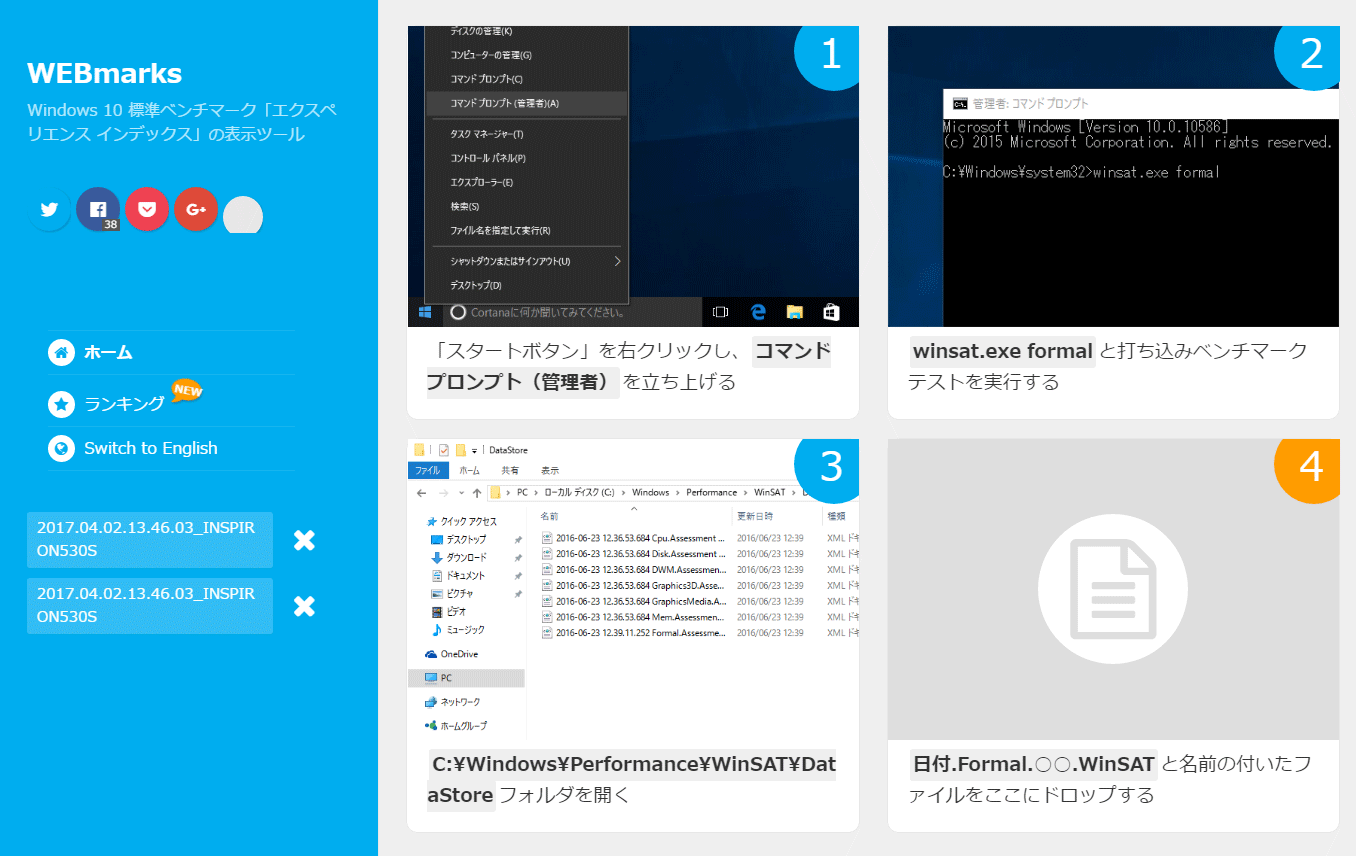
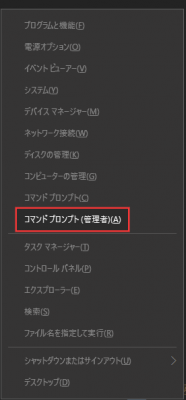
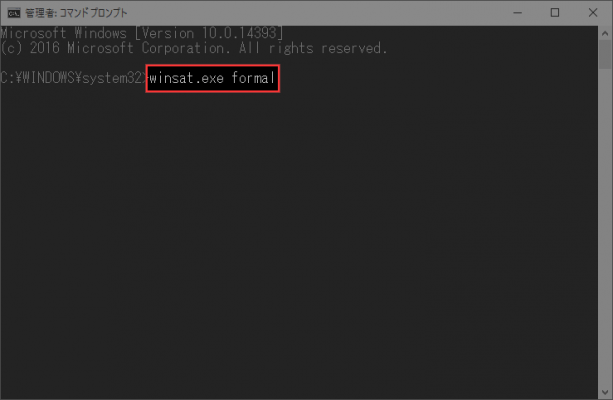
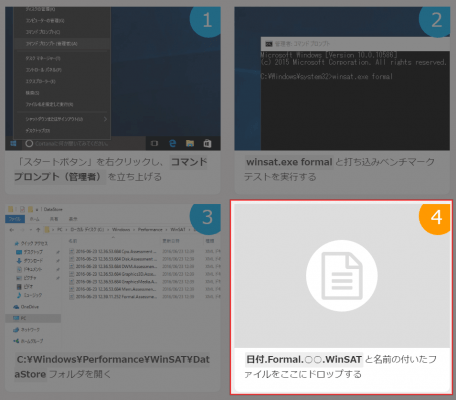
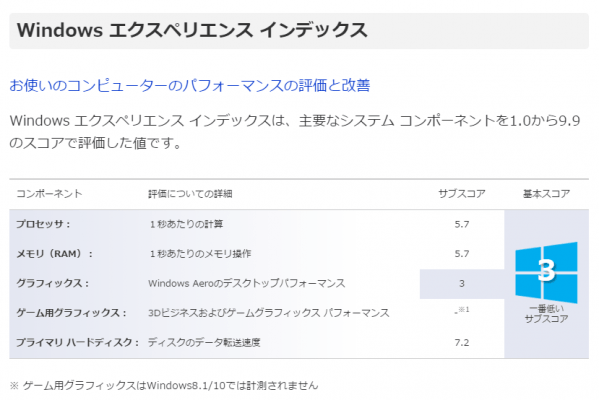
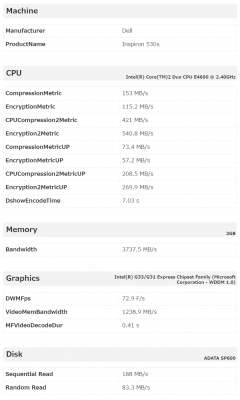



コメントを残す